- Microsoft Outlookを起動します。
- 「ツール(T)」→「アカウント設定(A)」と開きます。
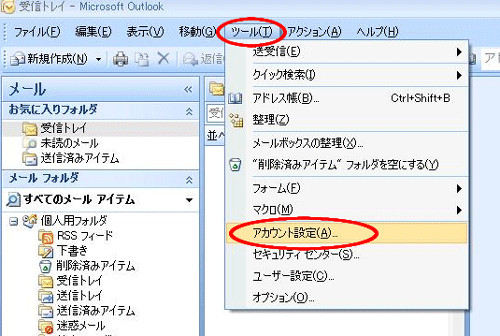
- 電子メールアカウントを設定します。
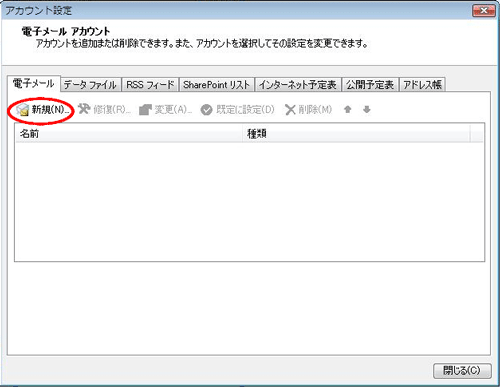
「新規(N)」を押します。
※このあと、「電子メールサービスの選択」ウィンドウが表示される場合もあります。そのときは「Microsoft
Exchange、POP3、IMAP、または HTTP(M)」にチェックを入れ、「次へ(N)>」を押します。
- 手動でのセットアップで設定します。
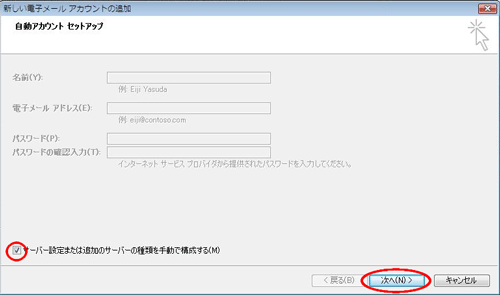
「サーバー設定または追加のサーバーの種類を手動で構成する(M)」をチェックします。
「次へ(N)>」を押します。
- サーバの種類を選択します。
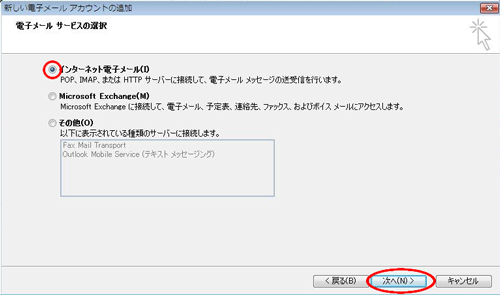
「インターネット電子メール(I)」を選択します。
「次へ(N)>」を押します。
- アカウント情報を入力します。
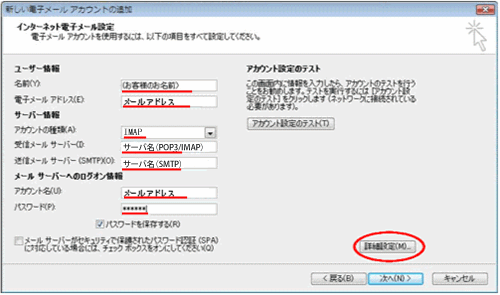
以下の項目を入力します。
「名前(Y)」に、「お客様のお名前」を入力します。
※ この名前は、メールの受信者に表示される名前ですが、世界中の誰でも
読めるようにローマ字で入力されることをお奨めします。
「アカウントの種類(A)」に、「IMAP」を選択します。
「電子メールアドレス(E)」に、「お客様が設定されたメールアドレス」を入力します。
「受信メールサーバー(IMAP)(I)」に、「サーバ名(POP3/IMAP)※」を入力します。
「送信メールサーバー(SMTP)(O)」に、「サーバ名(SMTP)※」を入力します。
「アカウント名(U)」に、「お客様が設定されたメールアドレス」を入力します。
「パスワード(P)」に、「お客様が設定されたメールアドレスのパスワード」を入力します。
※サーバ名については「お客様設定シート」に記載しておりますので、不明な場合は管理者様へご確認下さい。
「詳細設定(M)」を押します。
- 全般の内容を設定します。
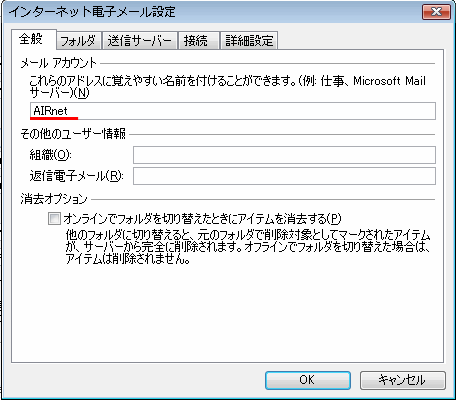
「メールアカウント」に、任意のわかりやすい名前を入力してください。
- ■ SMTP認証への対応
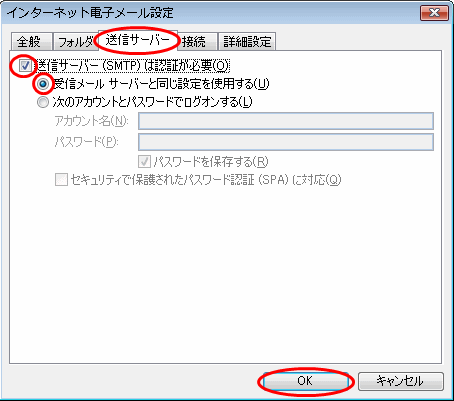
「送信サーバー」タブを押します。
「送信サーバー(SMTP)は認証が必要(O)」をチェックします。
「受信メールサーバーと同じ設定を使用する(U)」を選択します。
「OK」ボタンを押して、アカウントの設定を終了します。
元の画面へ戻りますので、「次へ(N)」を押します。
- ■ POP/SMTP over SSLへの対応
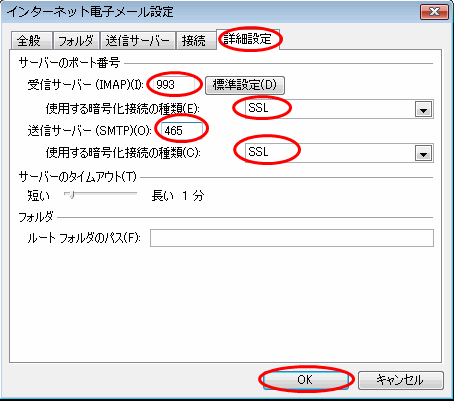
「詳細設定」タブを開きます。
「受信サーバー(IMAP)(I)」の「使用する暗号化接続の種類(E)」にて、「SSL」を選択します。「送信サーバー(SMTP)(O)」のポート番号を「25」より「465」に変更します。
「送信サーバー(SMTP)(O)」の「使用する暗号化接続の種類(C)」にて、「SSL」を選択します。
また、「受信サーバー(IMAP)(I)」の「使用する暗号化接続の種類(C)」にて「SSL」を選択すると、ポート番号が自動的に「993」となりますので、「993」のままお使い下さい。
「OK」ボタンを押して、アカウントの設定を終了します。
元の画面へ戻りますので、「次へ(N)」を押します。
- アカウント情報を終了します。
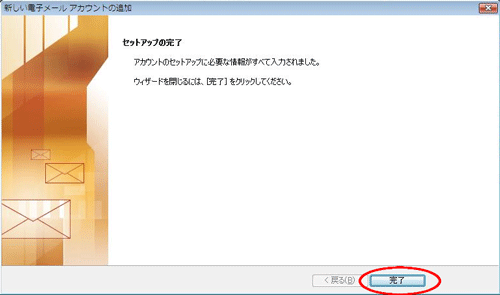
「完了」を押します。
▲
ページトップへ
COPYRIGHT(c) 2012-2017, Air Internet Service Co.,Ltd.
|